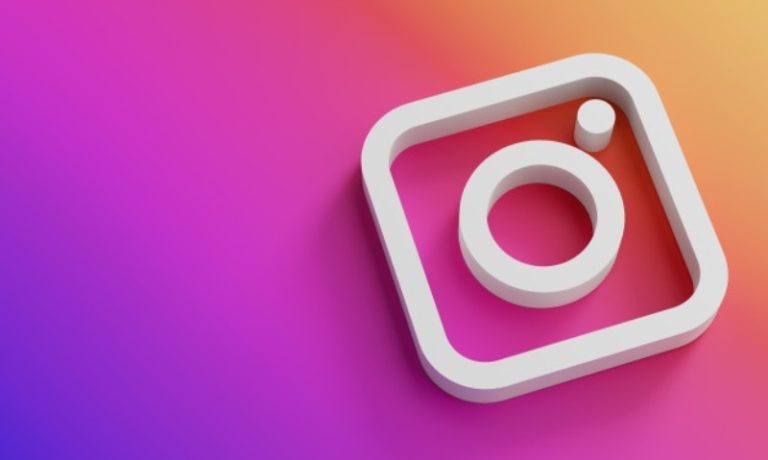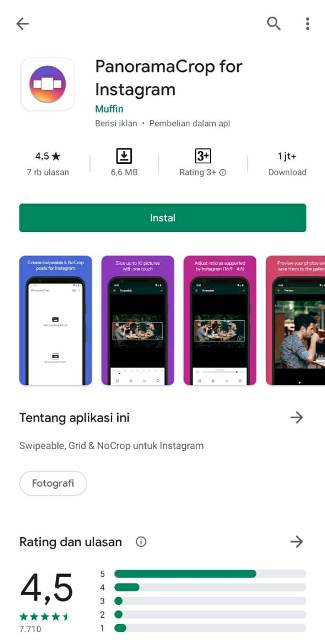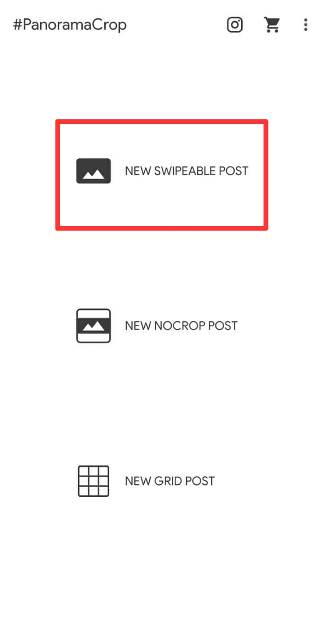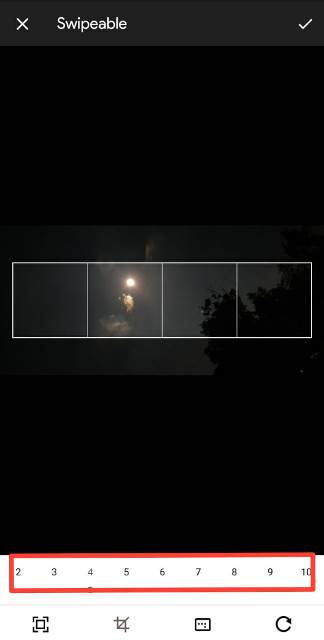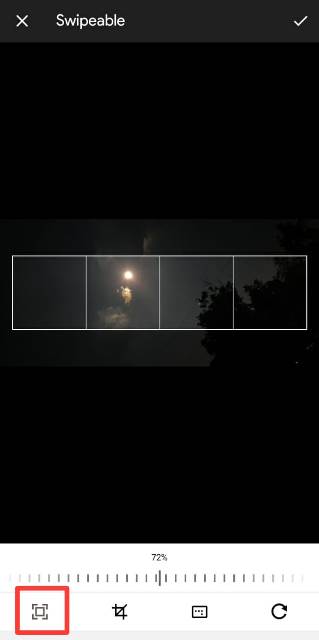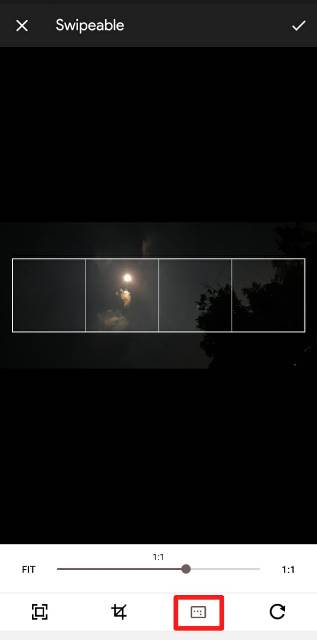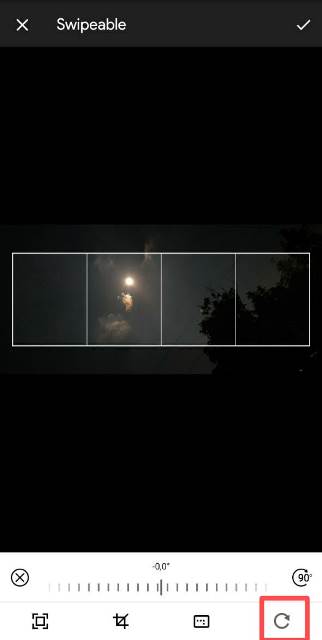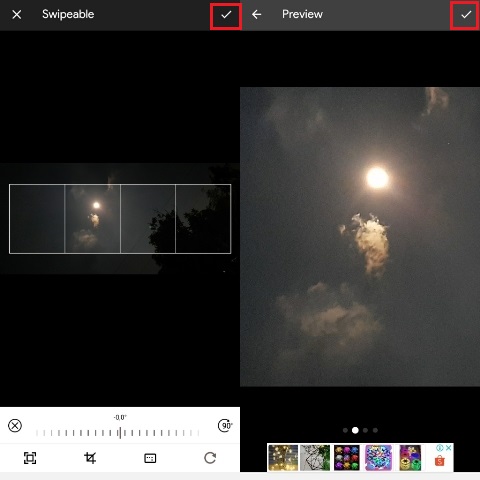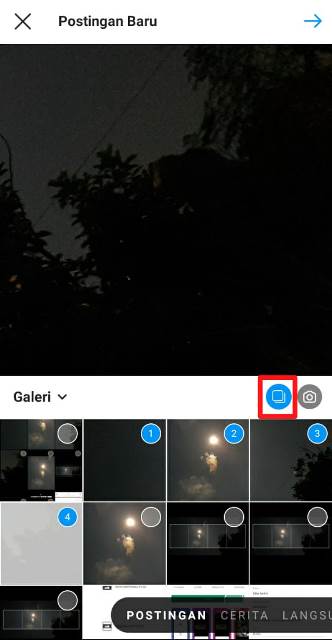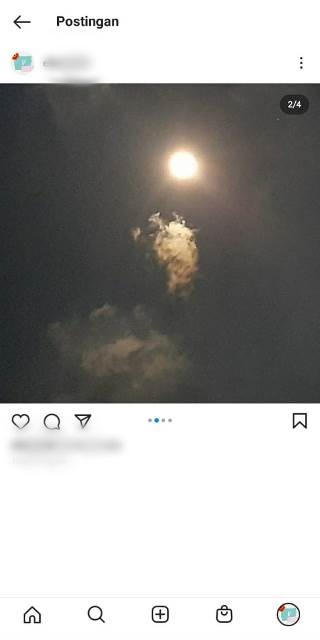Ada banyak postingan kerap menjadi tren, seperti feed Instagram nyambung dan yang terbaru adalah slide IG nyambung. Lantas, bagaimana cara membuat slide Instagram nyambung itu? Kamu akan menemukan jawabannya di artikel ini.
Slide IG nyambung ini juga sering diseput sebagai multiple panoramic, dan kamu pastinya sudah pernah melihat akun yang memposting slide nyambung tersebut.
Ketika postingan foto tersebut kita geser ke sebalah kiri, maka beberapa slide yang keren itu akan terlihat seolah menyatu .
Karena terlihat keren, akhirnya banyak pengguna yang penasaran dengan hal tersebut, kamu mungkin termasuk salah satunya.
Untuk membuat slide nyambung ini, kita bisa melakukannya dengan mudah menggunakan bantuan aplikasi tambahan.
Kendati menggunakan aplikasi pihak ketiga, aplikasi tersebut memiliki ukuran yang sangat ringan sehingga takkan menyiksa ruang penyimpanan di HP kita.
Cara penggunaanya juga sangat mudah, sehingga para pengguna pun bisa mengoperasikannya dengan mudah, termasuk pengguna yang masih pemula dalam hal editing.
Dengan menggunakan aplikasi tersebut foto-foto yang terpotong seakan terlihat menyatu saat di geser ke slider foto berikutnya.
Untuk lebih jelasnya, pada artikel ini Rancah Post telah menyiapkan tutorial lengkapnya untuk kalian. Simak baik-baik satu persatu langkahnya agar kalian bisa langsung mempraktikannya setelah selesai membaca artikel ini.
Cara Membuat Slide Instagram Nyambung dengan Mudah
Langsung saja, berikut ini cara membuat multiple panoramic di HP Android menggunakan aplikasi tambahan.
- Langkah pertama ketika hendak membuat multiple panoramic di Instagram adalah mendownlaod aplikasi PanomaraCrop For Instagram di Google Play Store HP-mu.
- Setelah berhasil terinstall di HP kamu, langsung buka aplikasi tersebut untuk mulai mengoperasikannya.
- Klik NEW SWIPEABLE POST, lalu cari dan pilih foto yang ada di galeri HP kamu untuk di-edit menggunakan aplikasi ini.
- Selanjutnya, kamu bisa memilih foto tersebut akan dipotong menjadi berapa bagian, mulai dari 2 hingga 10 bagian.
- Setelah memilih jumlahnya, kamu bisa melakukan proses pengeditan dengan beberapa fitur yang ada di aplikasi tersebut. Klik icon di samping crop seperti yang ditandai dengan kotak merah di bawah ini untuk mengubah ukuran foto.
- Jika sudah, klik icon seperti yang ditandai kotak merah di bawah ini untuk mengatur ukuran foto yang akan diunggah ke IG.
- Pilihlah ukuran foto yang akan diunggah ke akun IG kamu, klik icon di pojok kanan bawah jika kamu ingin mengatur rotasi foto itu.
- Setelah selesai, klik icon centang di pojok kanan atas untuk menyimpan pengeditan. Di sini kamu bisa melihat atau preview hasil editanmu tadi. Klik icon centang lagi jika sudah puas dengan hasilnya. Selesai!
BACA JUGA: Cara Membuat Kolase Foto dan Video
Cara posting multiple panoramic di iG
Setelah selesai membuat slide Instagram nyambung, kini berlanjut ke proses pengunggahan ke akun Instagram kamu.
Buka aplikasi Instagram dan pastikan sudah login ke akun-mu. Klik icon (+) di bagian tengah untuk mengunggah foto atau video. Setelah itu, klik fitur multiple post dan pilih foto yang sudah dipotong menggunakan aplikasi tadi.
Dilanjut ke penambahkan caption, menandai seseorang, menambahkan lokasi dan lainnya. Klik icon centang untuk mempostingnya. Selesai!
BACA JUGA: Cara Membuat Template Instagram Paling Mudah
Itulah cara membuat slide Instagram nyambung dengan mudah menggunakan bantuan aplikasi pihak ketiga. Semoga bermanfaat.